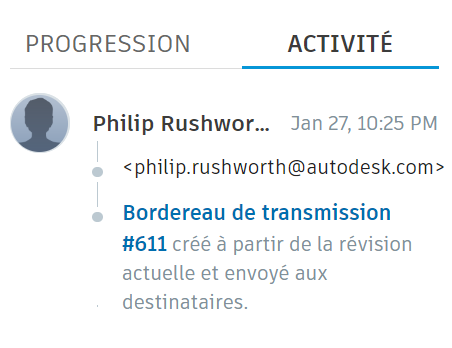Créer des bordereaux de transmission à partir de revues fermées
Lorsqu’une revue est fermée, les membres disposant des autorisations Afficher+Télécharger+Publier les annotations+Charger ou d’autorisations supérieures, ainsi que les administrateurs de projet, peuvent créer un bordereau de transmission directement à partir de la revue.
- Sélectionnez le module Document Management.
- Sélectionnez l’onglet Revues.
- Cliquez sur une revue dont le statut est Fermé pour l’ouvrir.
Sélectionner les fichiers de revues
Tout sélectionner
Lorsque vous ouvrez une revue fermée, le bouton Tout transmettre s’affiche par défaut. Cliquez sur Tout transmettre pour sélectionner tous les fichiers de la revue à transférer.
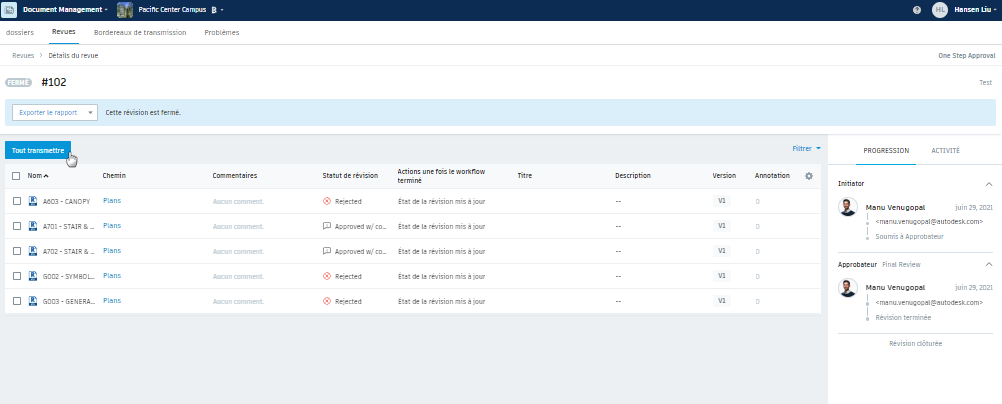
Sélectionner des fichiers individuels
Si vous ne souhaitez pas transférer tous les fichiers, vous pouvez sélectionner des fichiers individuels en cochant les cases correspondantes, puis en sélectionnant Transférer (X)
Filtrer et sélectionner
Vous pouvez également cliquer sur  pour filtrer les fichiers répertoriés par statut de revue :
pour filtrer les fichiers répertoriés par statut de revue :
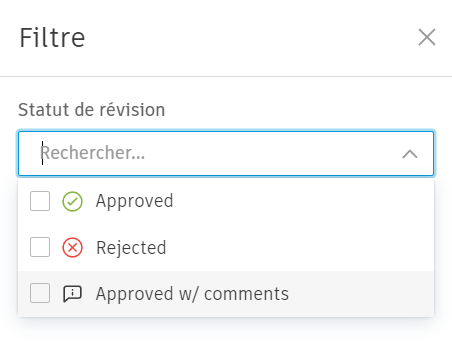
Une fois que vous avez sélectionné un ou plusieurs statuts de revue, cliquez sur Appliquer, puis sur Transmettre (x) en mode filtré.
Créer un bordereau de transmission
Une fois que vous avez sélectionné les fichiers que vous souhaitez transmettre et cliqué sur le bouton Transmettre, vous devez remplir le formulaire Créer un bordereau de transmission.
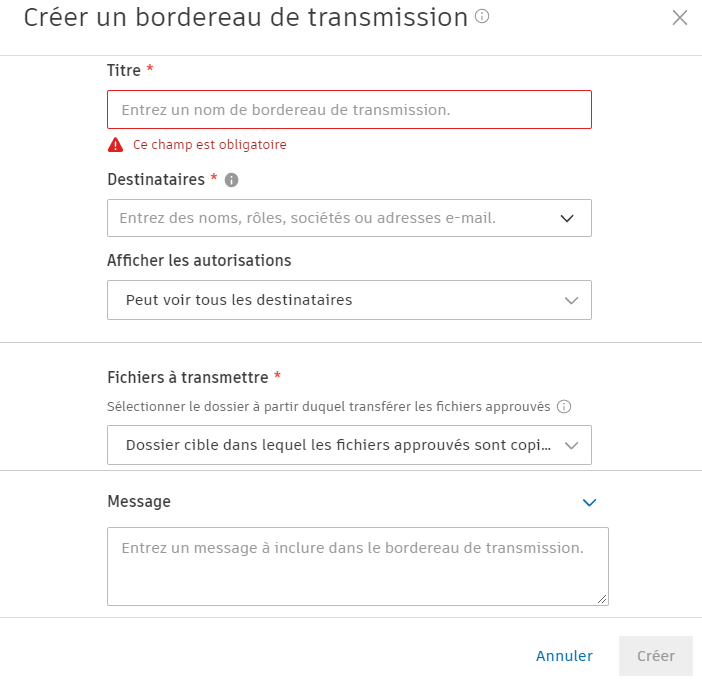
Titre : entrez un nom pour votre bordereau de transmission
Destinataires : sélectionnez les destinataires du bordereau de transmission. Vous pouvez choisir des membres, des rôles et des sociétés associés au projet.
Afficher les autorisations : indiquez si les destinataires peuvent voir ou non d’autres destinataires du bordereau de transmission. Ce paramètre s’applique uniquement aux membres non administratifs. L’expéditeur et d’autres administrateurs du projet ont toujours accès à la liste complète des destinataires. Une fois le bordereau de transmission envoyé, vous pouvez encore ajuster les autorisations d’affichage de la liste des destinataires dans le menu Plus
 pour le bordereau de transmission.
pour le bordereau de transmission.Fichiers à transmettre : lorsqu’une revue est fermée, l’action à effectuer après sa finalisation peut inclure la copie des fichiers approuvés dans un dossier cible, avec les attributs ajoutés pendant la revue.
Vous pouvez choisir de transmettre les fichiers approuvés à partir du dossier cible en incluant les attributs mis à jour ou à partir du dossier source avec les attributs d’origine.
Remarque : les fichiers rejetés, de même que ceux qui ont été approuvés mais n’ont pas pu être copiés correctement, ne peuvent être transférés qu’à partir du dossier source.- Dossier cible dans lequel les fichiers approuvés sont copiés : sélectionnez cette option pour transmettre les fichiers, y compris les attributs ajoutés ou mis à jour au cours de la revue.
Important : cette option de dossier cible n’est pas prise en charge si la revue a été fermée avant le 28 janvier 2023.- Dossier source d’où proviennent les fichiers approuvés : sélectionnez cette option pour transmettre les fichiers, y compris uniquement les attributs d’origine avant revue.
Lorsque vous basculez entre l’option de dossier cible ou source, vous ne disposez peut-être pas des autorisations de dossier appropriées ou des fichiers peuvent avoir été supprimés. Les noms de ces fichiers s’affichent en rouge et sont regroupés sous Fichiers incorrects.
Placez le curseur sur l’icône  , puis cliquez sur Tout supprimer, car vous ne pourrez pas créer de bordereau de transmission contenant des fichiers incorrects.
, puis cliquez sur Tout supprimer, car vous ne pourrez pas créer de bordereau de transmission contenant des fichiers incorrects.
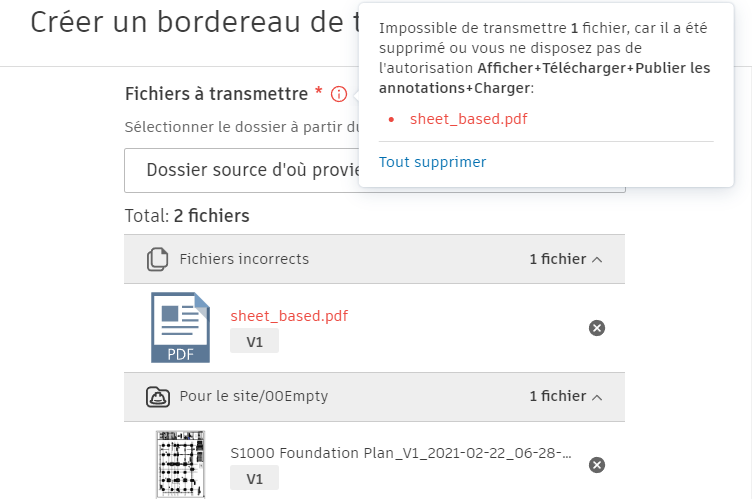
- Cliquez sur Créer.
Les activités liées aux bordereaux de transmission pour chaque revue s’affichent dans l’onglet ACTIVITÉ.